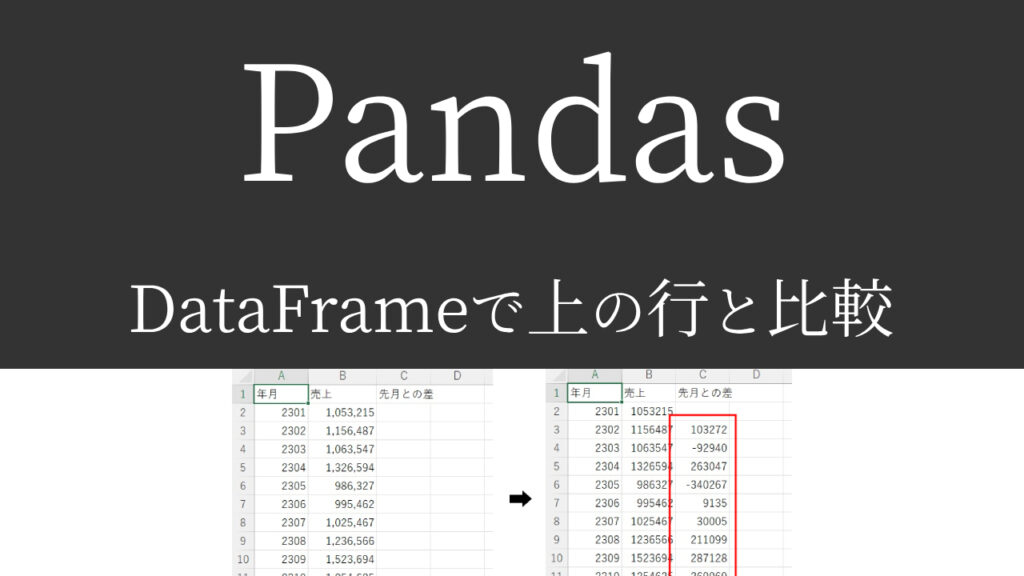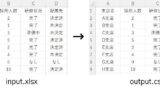エクセルファイルをDataFrameに取り込んで集計しているんだけど、
上の行と比較した値を記入したい…。
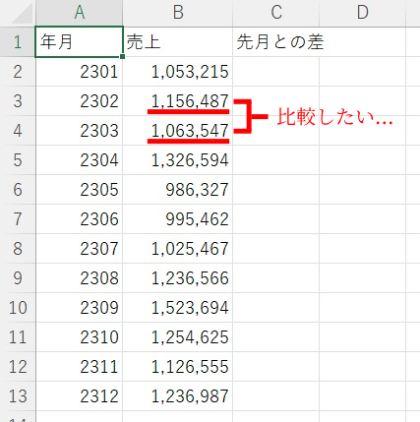

なるほど…。
では今回は、pandasのDataFrameで、
「上の行と比較する方法」を
できるだけわかりやすく解説いたします!
【著者情報】
Python歴3年。
入社2年目の春に先輩が突然トンズラし、業務を半分肩代わりするハメに…。
今までの1.5倍の仕事をこなせるはずもなく、苦しむ毎日。
業務効率化を模索中にPythonと出合う。
業務とPythonの相性が良く、2倍以上の効率化を実現。現在も効率化を進行中。
[pandas]上の行と比較するには
「shift」を使います。まずは実行見本をどうぞ。
実行見本
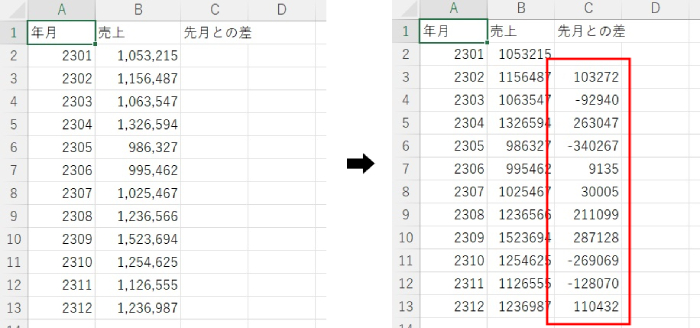
全コード
ひとまず全コードを網羅します。解説は後ほど行います。
import pandas as pd
df = pd.read_excel('input.xlsx')
df['先月との差'] = df['売上'] - df['売上'].shift(1)
df.to_csv('output.csv', encoding='shift-jis', index = None)df['先月との差'] = df['売上'] - df['売上'].shift(1)事前準備
- pandasのインストール
「DataFrame」を作成・編集するには、「pandas」が必要になります。
pandasのインストール方法
pandasを初めて使用する場合は、下記コードを入力・実行して、インストールしてください。
pip install pandas
※pandasを使用したことがある場合は、このインストール作業は不要です。
インストールができない場合の対処法などは下記記事をご参考ください。
DataFrameの基礎解説
「read_excel」などは下記記事で解説しております。ご参考ください。
解説
※わかりやすさを重視しております。厳密には解釈が異なる場合がありますことをご了承ください。
df['先月との差'] = df['売上'] - df['売上'].shift(1)上記一文にて、上の行と比較した値を追記することができます。
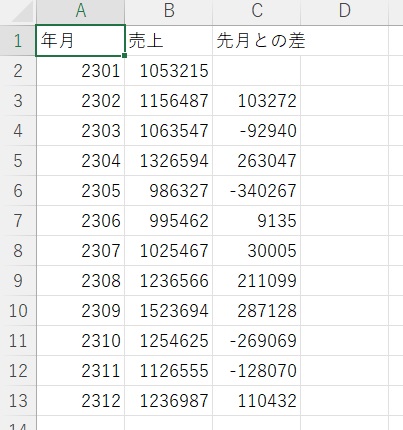
左辺には比較した値を記入する列名を指定します。
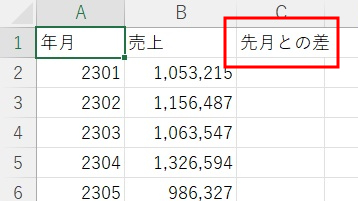
指定の列が存在しない場合は、新しく作成されます。
df['新しい列'] = df['売上'] - df['売上'].shift(1)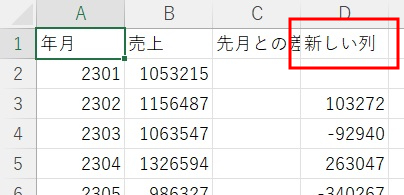
右辺は「比較する列名 – 比較する列名」の後ろに「.shift()」を記述してください。
()内の引数は、比較する行の間隔を指定します。
1つ上の行と比較するなら1、2つ上の行なら2という具合です。
df['先月との差'] = df['売上'] - df['売上'].shift(2)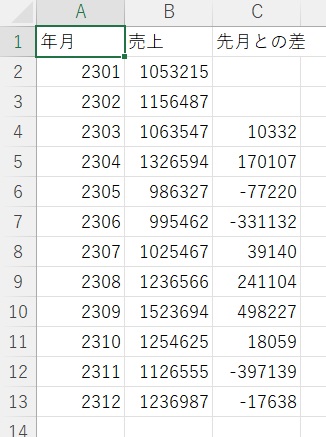
<テンプレ>
データフレーム[‘比較した値を記入する列名’] = データフレーム[‘比較する列名’] – データフレーム[‘比較する列名’].shift(比較する行の間隔)
空白が気になる方は、下記コードを追記してください。
空白を0に置き換えることができます。
df = df.fillna(0)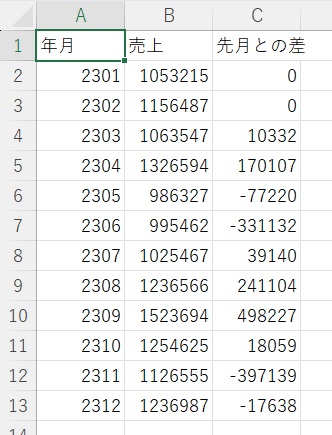
うまく動作しない時
エラーが出る
No such file or directory: ○○
これは、読み込むファイルやフォルダが見つからないというエラーです。
読み込むファイルのファイル名と構文のファイル名が一致しているか確認しましょう。
詳しい解説は、下記記事をご参考ください。
○○ is not defined
今まで出てきていない変数などを処理しようとした時に出るエラーです。
変数名などが間違っていないかチェックしましょう。
詳しい解説は、下記記事をご参考ください。
その他のエラー
その他のエラーが出た場合は、エラー文をコピーしてNETで検索してみましょう。
まとめ
pandasのDataFrameで上の行と比較する方法を解説いたしました。
「shift」でより快適な自動化を目指してください。
当ブログでは、Pythonに関する情報を配信しております。
この記事がわかりやすいと感じた方は、他の記事も読んでいってください。
挫折せずにPythonを独学で学習する方法は特におすすめです。
最後までお読みいただき、ありがとうございました。がんばってください!